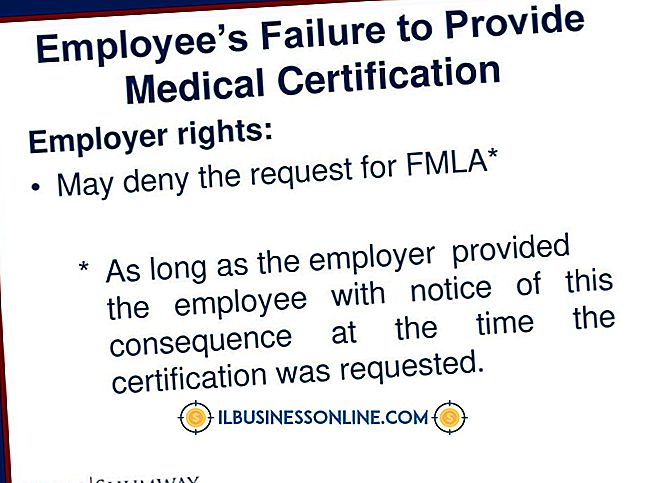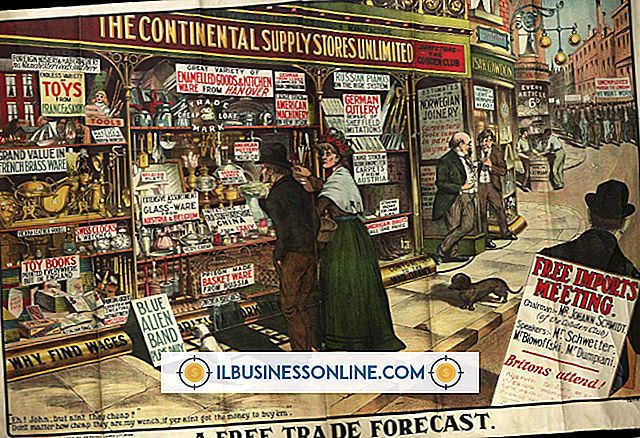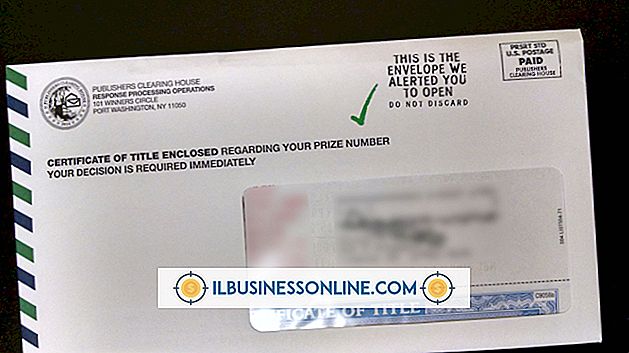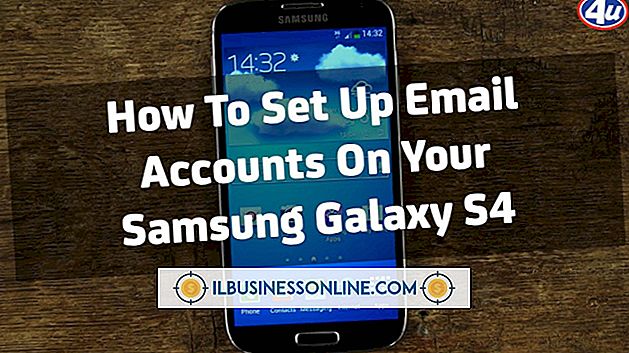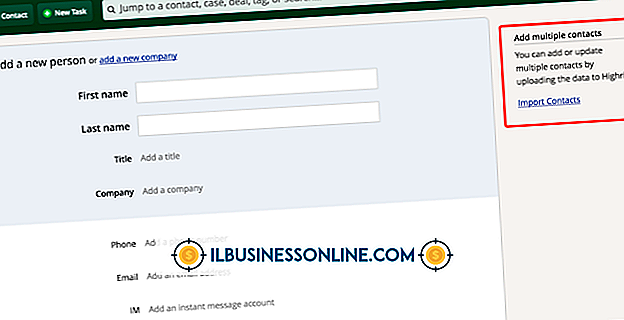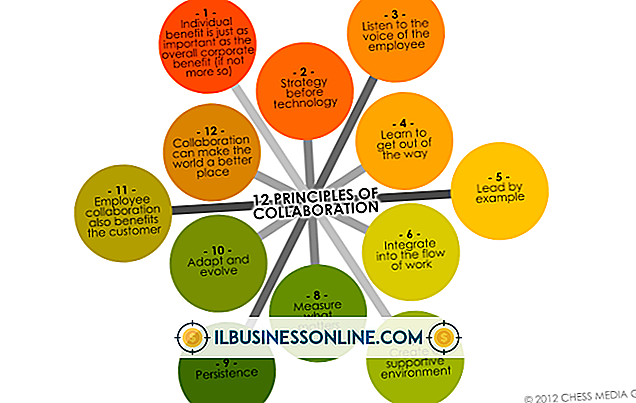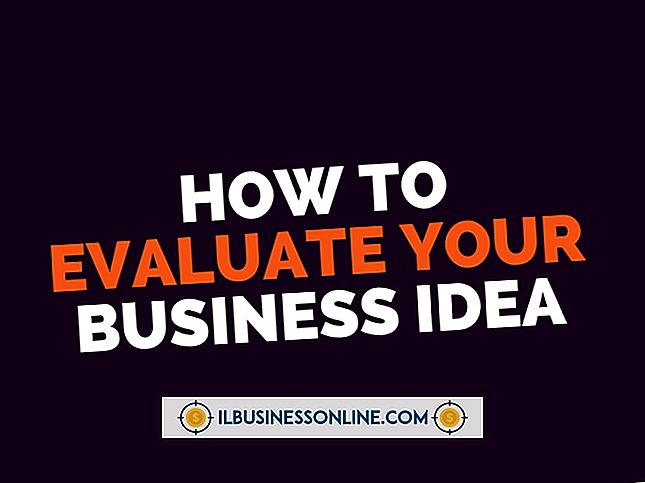Cómo borrar tarjetas SD usando una Mac

Tan conveniente como es el almacenamiento en línea, en muchos casos el almacenamiento de datos en una unidad flash o tarjeta SD es la mejor opción y, por supuesto, muchos dispositivos móviles utilizan tarjetas SD para almacenar gran parte de sus datos. A veces necesitará borrar estas tarjetas, tal vez para usarlas en otro dispositivo o simplemente para eliminar datos no deseados. Esto puede ser especialmente importante si tiene datos comerciales confidenciales en la tarjeta, como la información de contacto del cliente. Es posible borrar una tarjeta SD usando una Mac; sin embargo, es posible que deba decidir qué formato y posiblemente qué opciones de seguridad desea.
Borrado de datos
Por lo general, cuando borra datos, aún residen en el dispositivo, ya sea una computadora, un teléfono celular o una tarjeta SD. Esos datos simplemente se marcan como eliminados, y el dispositivo puede escribirlos en el futuro. Hasta que eso suceda, los datos aún existen y alguien podría potencialmente "resucitar". Por lo tanto, simplemente seleccionando archivos y carpetas en su tarjeta SD y presionando la tecla "Eliminar" no es la mejor manera de eliminar datos de un disco. En su lugar, puede formatear la tarjeta, que marca todos los datos como eliminados, y también tiene opciones de seguridad disponibles para la eliminación completa de los datos.
Utilidad de disco
En Mac OS X, el software Disk Utility le ayuda a administrar los discos en su computadora, ya sean discos duros internos, unidades USB o tarjetas SD. Puede encontrar la Utilidad de Discos haciendo clic en "Aplicaciones" en el dock, y luego haciendo clic en "Utilidades", luego en "Utilidad de Discos". Puede usar esta utilidad para eliminar discos de manera segura, grabar DVD y borrar discos completos. El formateo de unidades también está disponible en la Utilidad de Discos, que marca todos los datos en esa unidad como eliminados y prepara la unidad para su uso futuro. Normalmente, el formateo de una tarjeta SD no requiere mucho tiempo, aunque si desea aplicar opciones de seguridad al formato, el proceso puede extenderse.
Formateo
Dentro de la Utilidad de Discos, puede formatear su tarjeta SD haciendo clic en ella en el panel de la izquierda y luego haciendo clic en la pestaña "Borrar". Dentro del menú "Formato", puede seleccionar un formato específico, que controla cómo se almacenan los datos en la tarjeta. Si solo va a utilizar esta tarjeta en computadoras Mac, puede usar la opción "Mac OS Extended (Journaled)". Si planea usar la tarjeta en otros dispositivos, como teléfonos inteligentes o cámaras digitales, debe usar la opción "MS-DOS (FAT)". Luego, puede escribir un nombre en el cuadro de texto "Nombre" si desea cambiar el nombre del disco. Cuando haces clic en el botón "Borrar", comienza el formateo.
Opciones de seguridad
También puede configurar el proceso de formato de la Utilidad de Discos para eliminar completamente los datos haciendo clic en "Opciones de seguridad" antes de comenzar el formato. Sus opciones son "Zero Out Data", "Borrado de 7 pases" y "Borrado de 35 pases". Cada uno proporciona una eliminación de datos más completa, pero también es más lento. Dependiendo del tamaño de la tarjeta SD, formatearla con una de estas opciones de seguridad disponibles puede requerir varias horas. Normalmente, no es necesario que realice ninguna de estas acciones, ya que un formato básico debería ser aceptable, a menos que deba asegurarse de que los datos sean irrecuperables.